rytp баÑбоÑÐºÐ¸Ð½Ñ Ð±ÐµÐ· маÑа VIDEOMEGA RU
Оглавление:
USB 3.0 был запущен еще в 2008 году. Это новое издание имеет больше функций и улучшенных функций, включенных в порт. Хотя он выглядит так же, как простой порт для передачи данных, на самом деле он делает гораздо больше вещей в фоновом режиме. USB 3.0 стал популярным сразу после запуска. В основном производители ноутбуков приобрели эту технологию, чтобы обеспечить большую скорость.
Разница между USB 2.0 и USB 3.0
Наиболее заметным отличием является скорость. USB 3.0 может передавать данные со скоростью до 625 Мбит / с. Тем не менее, вы можете найти в десять раз меньше скорости при использовании USB 2.0. Но проблема в том, что это зависит от используемого кабеля передачи данных и от устройства, на котором вы передаете свои данные. Другое различие связано с потреблением энергии. USB 2.0 может потреблять мощность до 500 мА, если USB 3.0 может потреблять мощность до 900 мА.
Определить порт USB 3.0 на ноутбуке
Если вы приобрели новый ноутбук, и у вас мало технических знаний, как вы можете определить порт USB 3.0 на вашем устройстве, чтобы вы могли получать более высокие скорости при копировании или перемещении данных?
Чтобы использовать USB 3.0, вы должны определить порт USB 3.0 на своем ноутбуке. Как правило, большинство ноутбуков Windows поставляются с одним портом USB 3.0 и одним или двумя портами USB 2.0.
Убедитесь, что ваш ноутбук имеет порт USB 3.0
Самое первое, что вы должны подтвердить есть ли у вас порт USB 3.0 или нет. Для этого откройте Диспетчер устройств . Вы можете либо перейти на панель управления, либо выбрать опцию «Диспетчер устройств», либо вы можете найти ее через окно поиска панели задач. Вы также открываете его через меню WinX.
В диспетчере устройств вы увидите контроллеры универсальной последовательной шины или USB-контроллеры. Разверните меню. Здесь вы должны получить USB 3.0, упомянутый в списке записей, связанных с USB.

Если вы нашли такое, прочитайте следующее руководство. В противном случае вам не нужно следовать приведенному ниже руководству.
Если ваше устройство поддерживает USB 3.0, вы можете определить порт следующим образом:
1: Проверить логотип
USB 3.0 также используется как USB SuperSpeed. Как правило, производители ноутбуков используют логотип USB SuperSpeed для дифференциации порта. Вы можете найти метку ss вместе с логотипом USB, который выглядит примерно так:

2: Цвет порта

Изображение: Asus
Если производитель ноутбука следует за официальным, то порт USB 3.0 должен иметь синий цвет внутри порта, тогда как USB 2.0 имеет черный или белый внутри порта. Это может произойти как с «мужским», так и с «женским» портом.
Надеюсь, это поможет вам определить порт USB 3.0. Используйте его, чтобы получить более высокую скорость при копировании или перемещении данных.
Как настроить яркость экрана на ноутбуке Windows?

Узнайте, как изменить, уменьшить, увеличить, уменьшить, настроить яркость экрана Windows 10/8 / 7 с помощью настроек, панели управления, клавишных клавиш или бесплатного программного обеспечения.
Как заблокировать или открыть порт в брандмауэре Windows
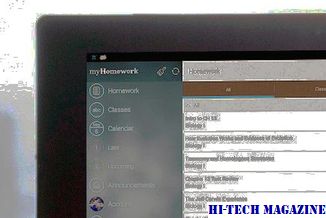
Узнайте, как открыть порт, заблокировать или закрыть порт в брандмауэре Windows в Windows 10/8/7. Чтобы настроить то же самое, вам нужно будет открыть дополнительные настройки.
Как изменить порт SSH в Linux

По умолчанию SSH прослушивает порт 22. Изменение порта SSH по умолчанию добавляет дополнительный уровень безопасности вашему серверу, снижая риск автоматических атак. В этом руководстве объясняется, как изменить стандартный порт SSH в Linux.







